Aumentar FPS de vídeo con los 7 Cambiadores de FPS de Vídeo
Tus necesidades determinarán si te beneficiará o no ajustar los frames o fotogramas por segundo (FPS) de un video. Al disminuir los FPS, se puede lograr un aspecto cinematográfico. En conjunto, regular los FPS te permite optimizarlos para varias experiencias de visualización y dispositivos.
Existen numerosos y fantásticos cambiadores de FPS para MP4, que van desde herramientas gratuitas online hasta aplicaciones de edición avanzadas. En este artículo, analizaremos los 7 mejores cambiadores de FPS para vídeos que también te brindan control sobre diferentes velocidades de fotogramas para otros tipos de vídeos.
Parte 1. Los 7 mejores aumentadores de FPS de vídeo
1. HandBrake
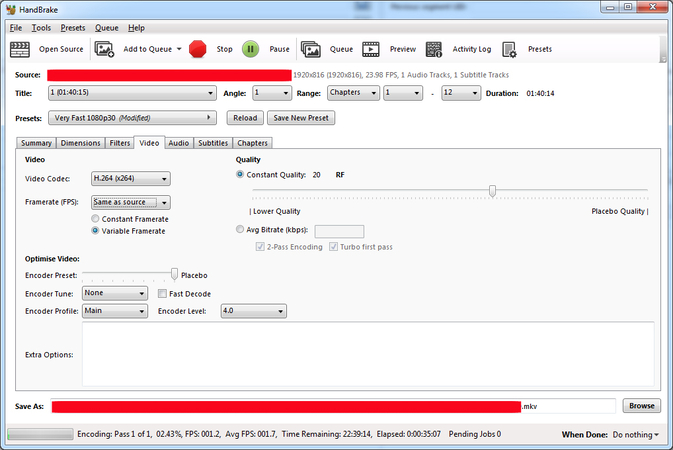
HandBrake es un transcodificador de vídeo gratuito y multiplataforma que puede convertir vídeos a formatos modernos fácilmente y cambiar parámetros como la velocidad de fotogramas. Hay opciones preestablecidas para facilitar la tarea a los principiantes, pero también hay controles avanzados para usuarios experimentados. La interfaz de este incrementador de fps de vídeo es fácil de usar.
Pros
- Software libre y de código abierto
- Interfaz sencilla e intuitiva
- Muchos ajustes preestablecidos para formatos de salida/FPS comunes
- Buena calidad de salida de vídeo
Contras
- Limitado a ajustes preestablecidos y recorte
- Velocidades de codificación más lentas
- Sin funciones de edición avanzadas
2. FFmpeg
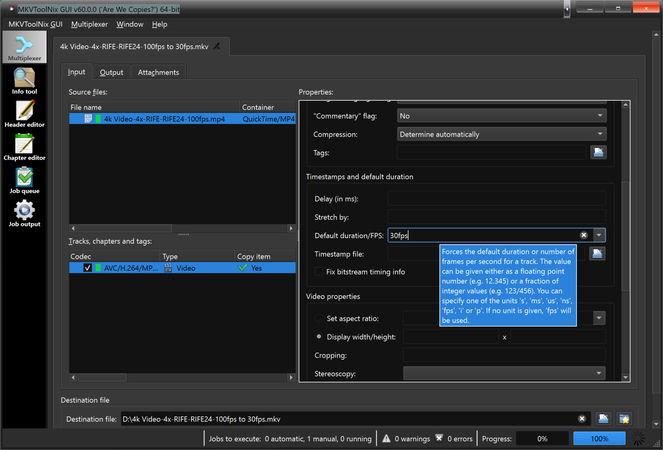
FFmpeg es una herramienta de línea de comandos de código abierto muy potente para convertir archivos de audio y vídeo. Permite ajustar la velocidad de fotogramas mediante comandos y scripts. Funciona con muchos códecs y formatos diferentes. Los FPS se pueden aumentar o disminuir usándolo.
Pros
- Velocidades de conversión extremadamente rápidas
- Potencial de conversión de vídeo sin pérdida
- Compatibilidad con muchos códecs
Contras
- Solo interfaz de línea de comandos
- Curva de aprendizaje pronunciada
- Sin capacidades de edición
3. Adobe Premiere Pro
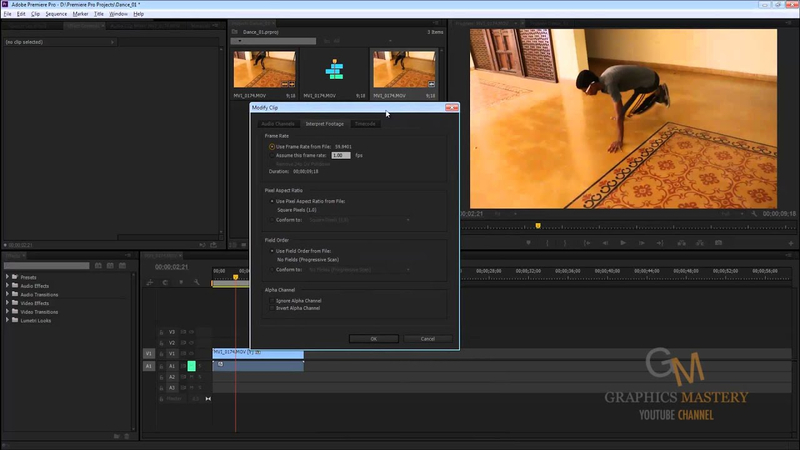
Adobe Premiere Pro es un software profesional que permite editar y exportar vídeos a distintas velocidades por segundo. Tiene capacidad de edición completa y herramientas de control avanzadas para modificar con precisión los FPS.
Pros
- Opciones de personalización avanzadas
- Mantiene la calidad del vídeo
- Paquete de edición completo
- Compatibilidad con formatos de alta resolución
Contras
- Licencia de suscripción costosa
- Exagerado para solo cambios de FPS
4. VLC Media Player
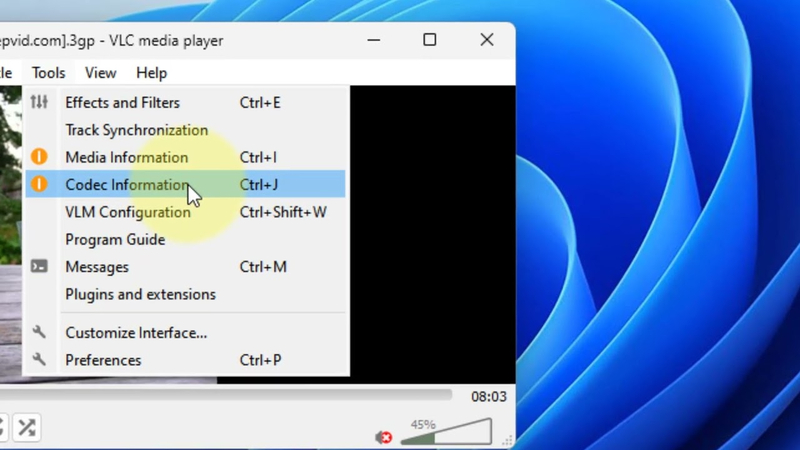
En el reproductor multimedia VLC, hay una sencilla herramienta para cambiar los FPS conocida como FPS changer. Su propósito principal es proporcionar una forma ligera de manipular la velocidad de fotogramas, aunque tiene menos opciones de salida y menor calidad de salida que los transcodificadores de vídeo dedicados.
Pros
- Sencillo y fácil de usar
- Ligero
- Gratuito y de código abierto
Contras
- Capacidades de edición muy básicas
- Formatos de salida limitados
- Calidad de salida de vídeo inferior
5. Avidemux
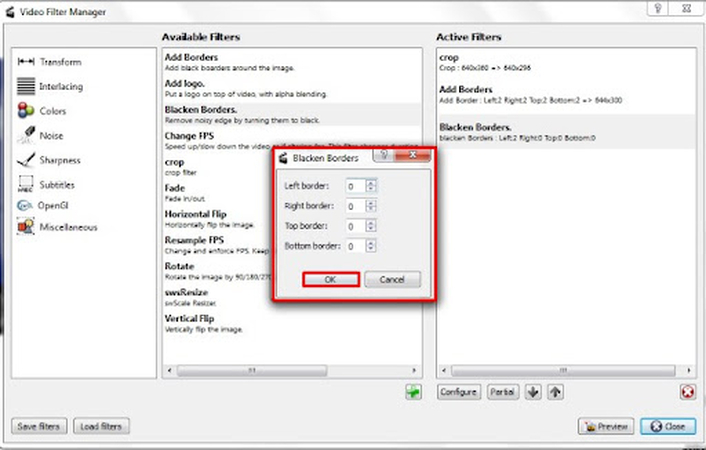
Avidemux es un editor de vídeo de código abierto que ofrece funciones básicas de edición, como cambiar la velocidad de fotogramas de los vídeos que has importado a su interfaz, que admite muchos más formatos.
Pros
- Gratis y de código abierto
- Interfaz sencilla
- Buena calidad de salida
Contras
- Limitado a edición básica
- Codificación lenta
- Sin funciones avanzadas
6. Movavi Video Editor
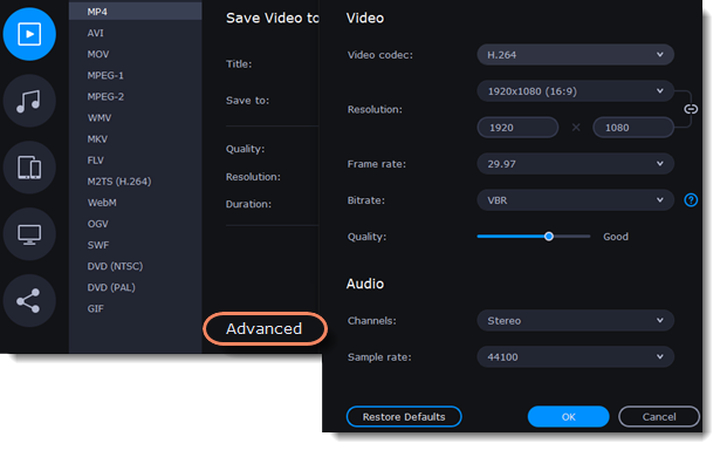
Movavi Video Editor facilita el ajuste de los FPS gracias a los preajustes y controles incluidos en la interfaz mientras se exportan sin pérdida alguna de la calidad de vídeo, que también se conserva durante la exportación.
Pros
- Controles FPS intuitivos
- Buena calidad de salida
- Capacidades de suavizado
Contras
- No es gratuito (cuesta más de $40)
- Interfaz desordenada
- Limitado en comparación con editores avanzados
7. VideoProc
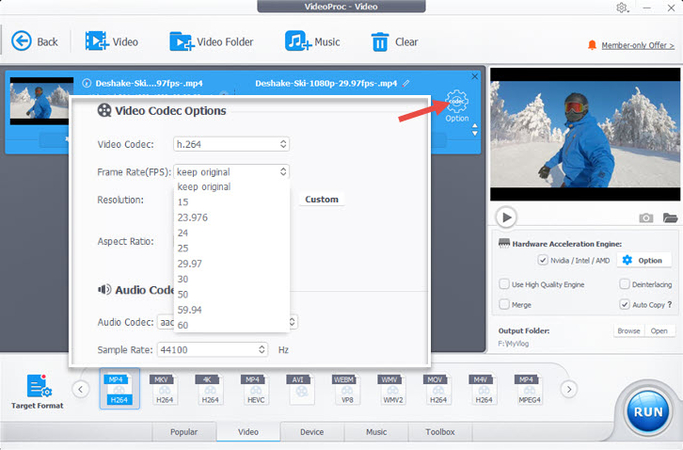
VideoProc ofrece opciones de FPS personalizadas a través de una interfaz fácil de usar. Ofrece rápidas velocidades de codificación y una excelente calidad 4K.
Pros
- Ajustes preestablecidos de FPS sencillos
- Excelente calidad de salida
- Velocidades de codificación rápidas
Contras
- No es gratuito (a partir de $35)
- Enfocado en la conversión
- Capacidades de edición limitadas
Parte 2. Consejos profesionales. El mejor suavizador de FPS para vídeos que se puede descargar gratis
Si buscas aumentar la velocidad de fotogramas y suavizar los vídeos, una de las mejores herramientas gratuitas es HitPaw VikPea (Originalmente llamado como HitPaw Video Enhancer). HitPaw aprovecha la tecnología de mejora de vídeo con IA para mejorar la calidad del vídeo y optimizar la fluidez.
El mejorador de video de HitPaw utiliza potentes algoritmos de aprendizaje profundo para interpolar fotogramas y aumentar los FPS de manera uniforme. Este suavizador de FPS para vídeos crea un movimiento y una jugabilidad más fluidos a la vez que reduce la distorsión. La IA analiza el contenido del vídeo para generar de manera inteligente fotogramas adicionales de hasta 120 FPS.
Por qué elegir HitPaw VikPea
- Potente IA para ampliar y mejorar vídeos con una resolución de hasta 8K mientras optimiza la fluidez y los FPS.
- Proporciona modelos de mejora de IA optimizados y adaptados a diferentes tipos de vídeos, incluidos animación, rostros y escenas naturales.
- Puede reparar archivos de vídeo dañados, con fallas e inreproducibles mediante la tecnología de restauración de vídeo con IA.
- Analiza y elimina el ruido de fondo mientras preserva detalles importantes del vídeo a través del procesamiento con IA.
- La interfaz fácil de usar con ajustes preestablecidos hace que la mejora de vídeo con IA sea accesible para principiantes.
Pasos para mejorar la velocidad de fotogramas de vídeo
1.Descarga e instala HitPaw en tu ordenador.
2.Importa el vídeo que quieras mejorar a través del explorador de archivos o arrastrando y soltando.

3.En el menú lateral, selecciona el modelo IA "Interpolación de fotogramas".

4.Pulsa "Vista previa" para ver el efecto de interpolación de fotogramas. También puedes ajustar la configuración de exportación, como la resolución y el formato, elegir un destino y exportar el vídeo suavizado.

Más información sobre HitPaw VikPea
Parte 3. Preguntas frecuentes sobre el cambiador de FPS de vídeo MP4
P1. ¿Qué FPS son buenos para la edición de vídeo?
R1. Una frecuencia de imagen típica de entre 24 y 30 FPS es buena para la edición de vídeo. 24 FPS da un aspecto cinematográfico, mientras que 30 FPS es habitual para vídeos online y de televisión. Las frecuencias de fotogramas superiores a 30 FPS son preferibles para vídeos de acción y deportes. El mejor FPS depende del contenido del vídeo y del efecto deseado.
P2. ¿El cambio de la frecuencia de imagen afecta al audio?
R2. El cambio de la velocidad de fotogramas de vídeo no afecta ni altera directamente el audio. La pista de audio permanece intacta cuando se ajusta el FPS del vídeo. Sin embargo, cambiar los FPS cambiará la duración del vídeo, por lo que la sincronización del audio puede desincronizarse con el vídeo. Esto puede solucionarse resincronizando o estirando el audio para que coincida con la nueva duración del vídeo.
Conclusión
La fluidez del movimiento y la calidad de reproducción de un vídeo dependen en gran medida de la velocidad de fotogramas. Una velocidad de fotogramas baja da como resultado vídeos entrecortados, mientras que una alta promueve un movimiento uniforme. La velocidad de fotogramas ideal está determinada por el contenido del vídeo y el lugar donde se publicará.
Puedes ajustar los FPS con varias herramientas, desde software gratuito como HandBrake hasta programas más sofisticados como Premiere Pro, que ofrecen funciones avanzadas. Cada herramienta tiene ventajas y desventajas exclusivas para diferentes situaciones. Si buscas algo que sea potente pero sencillo, no busques más que HitPaw VikPea (Originalmente llamado como HitPaw Video Enhancer) para tus necesidades de mejora de FPS.








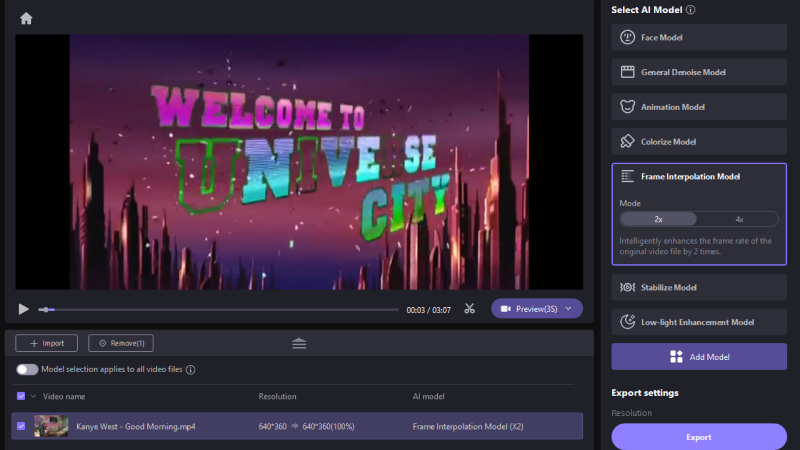
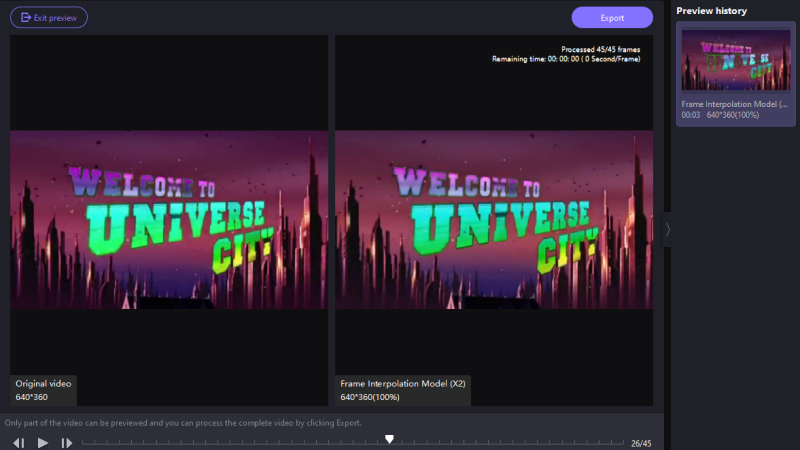

 HitPaw Univd
HitPaw Univd HitPaw FotorPea
HitPaw FotorPea HitPaw VoicePea
HitPaw VoicePea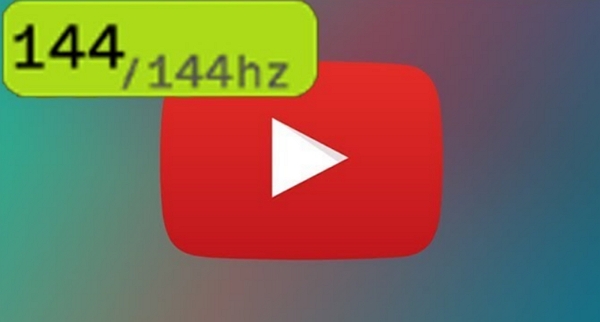



Compartir este artículo:
Valorar este producto:
Juan Mario
Redactor jefe
Trabajo como autónomo desde hace más de cinco años. He publicado contenido sobre edición de video, edición de fotos, conversión de video y películas en varios sitios web.
Más ArtículosDejar un comentario
Introduce tu opinión sobre los artículos de HitPaw